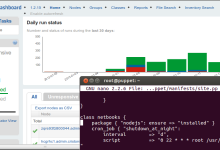استكشاف عالم لينكس: دليل شامل لتثبيت التطبيقات وتخصيص النظام
مقدمة عن أهمية تثبيت التطبيقات في نظام لينكس
يعد نظام لينكس من أكثر أنظمة التشغيل مرونة وقوة، حيث يمنح المستخدمين قدرة غير محدودة على تخصيص وتوسيع وظائف النظام بما يتناسب مع احتياجاتهم. واحدة من الركائز الأساسية لإدارة نظام لينكس بكفاءة هي عملية تثبيت التطبيقات، التي تتيح للمستخدمين توسيع قدرات نظامهم وتحسين أدائه وتجربة الاستخدام بشكل عام. في هذا المقال، نستعرض بشكل شامل ومفصل جميع الطرق والوسائل التي يمكن من خلالها تثبيت التطبيقات على لينكس، مع تقديم نصائح عملية وأمثلة حية، بهدف تزويدك بمعرفة عميقة تمكنك من إدارة نظامك بشكل فعال وآمن.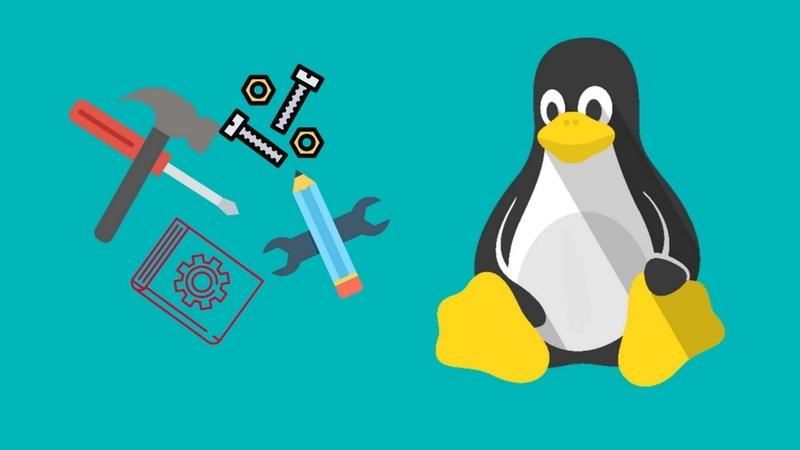
فهم المستودعات (Repositories) وأهميتها في نظام لينكس
قبل الغوص في طرق التثبيت المختلفة، من الضروري فهم مفهوم المستودعات أو repositories، فهي القلب النابض لإدارة البرمجيات في نظام لينكس. المستودعات هي قواعد بيانات ضخمة تحتوي على نسخ من جميع البرامج والتحديثات التي يمكن تثبيتها على النظام. وتوفر هذه المستودعات مزايا متعددة، منها الثبات، الأمان، وتسهيل عملية التحديث بشكل مستمر وسلس.
تعمل المستودعات على ضمان أن البرامج التي تثبتها من خلالها تأتي من مصادر موثوقة، وتكون خالية من البرامج الضارة أو التعديلات غير المرغوب فيها. علاوة على ذلك، فإن الاعتماد على المستودعات يقلل من عملية الاعتماد على التحميل اليدوي للملفات وتنفيذ التعليمات البرمجية بشكل مباشر من مصادر غير موثوقة، مما يعزز من مستوى الأمان على النظام.
طرق تثبيت التطبيقات في لينكس
استخدام مدير الحزم (Package Managers)
مديرو الحزم هم الأدوات الأساسية لإدارة البرمجيات على نظام لينكس. توفر هذه الأدوات أوامر بسيطة وسلسة لتثبيت، تحديث، وإزالة البرامج. تعتمد معظم توزيعات لينكس على مدير حزم معين يناسب بنيتها، ومن أشهر هذه الأدوات:
- APT (Advanced Package Tool): يستخدم في توزيعات دبيان وأوبونتو، وهو الأكثر شهرة وسهولة في الاستخدام.
- YUM (Yellowdog Updater Modified): يُستخدم بشكل رئيسي في توزيعات Fedora، وRed Hat، وCentOS.
- DNF (Dandified YUM): هو التطور الأحدث من YUM، ويُستخدم في Fedora وRed Hat حديثًا.
- Zypper: يُستخدم في openSUSE.
كيف تستخدم مدير الحزم لتثبيت البرامج
مثال على استخدام apt في توزيعة أوبونتو أو دبيان:
sudo apt-get install اسم_التطبيقأما إذا كنت تستخدم Fedora أو Red Hat، فالأمر يكون كالتالي:
sudo dnf install اسم_التطبيقهذه الأوامر تقوم بطلب من النظام البحث في المستودعات عن التطبيق المطلوب، ومن ثم تنزيله وتثبيته بشكل تلقائي، مع إدارة كافة الاعتمادات الضرورية.
تحديث النظام وإدارة الحزم
إدارة التحديثات مهمة لضمان أمان واستقرار النظام. يتم ذلك عبر أوامر محددة، على سبيل المثال:
- لتحديث جميع الحزم على نظام دبيان أو أوبونتو:
sudo apt-get update
sudo apt-get upgrade- على أنظمة Fedora أو Red Hat:
sudo dnf check-update
sudo dnf upgradeهذه الأوامر تضمن أن جميع البرامج والتحديثات الضرورية يتم تحميلها وتثبيتها بشكل دوري، مما يحسن من أداء النظام ويحميه من الثغرات الأمنية.
كيفية إزالة البرامج من النظام
عند الحاجة إلى حذف تطبيق معين، تستخدم أوامر إدارة الحزم ذاتها، على سبيل المثال:
- في دبيان وأوبونتو:
sudo apt-get remove اسم_التطبيق- وفي Fedora أو Red Hat:
sudo dnf remove اسم_التطبيقهذه العمليات تزيل التطبيق بشكل كامل من النظام مع إدارة الاعتمادات ذات الصلة، مما يضمن عدم وجود ملفات غير ضرورية تستهلك مساحة أو تؤثر على أداء النظام.
الأنظمة والمنصات البديلة لتثبيت التطبيقات
نظام Snap: منصة عالمية لتثبيت التطبيقات
مفهوم Snap هو تقنية حديثة أطلقتها شركة Canonical، تسمح بتثبيت التطبيقات في بيئة معزولة، مما يمنح مرونة عالية في التثبيت والتحديث. يتيح لك Snap تثبيت نسخة من التطبيق مستقلة تمامًا عن التوزيعة التي تستخدمها، مما يسهل عملية التحديث والصيانة.
كيفية تثبيت التطبيقات باستخدام Snap
sudo snap install اسم_التطبيقعلى سبيل المثال، لتثبيت متصفح Firefox عبر Snap:
sudo snap install firefoxيمكنك أيضًا تحديث التطبيقات المثبتة عبر Snap باستخدام الأمر:
sudo snap refreshنظام Flatpak: منصة مرنة لإدارة التطبيقات
Flatpak هو نظام إدارة حزم مشابه لـ Snap، يركز على تقديم بيئة تشغيل معزولة وآمنة للتطبيقات. يدعم Flatpak العديد من التوزيعات، ويُعتبر من الأدوات القوية لتثبيت التطبيقات الحديثة من مصادر موثوقة.
كيفية تثبيت تطبيق باستخدام Flatpak
flatpak install اسم_التطبيقوللتحديث، يتم استخدام الأمر:
flatpak updateكما يمكن استعراض التطبيقات المثبتة عبر Flatpak باستخدام:
flatpak listالتثبيت من المصادر الرسمية والملفات التنفيذية (الملفات bin أو sh)
بالإضافة إلى الطرق السابقة، يمكن تثبيت برامج من خلال تحميل ملفات التثبيت مباشرة من المواقع الرسمية، والتي غالبًا ما تكون بصيغة tar.gz أو zip أو ملفات تنفيذية بصيغة sh أو bin. يتطلب ذلك إجراءات يدوية تشمل فك الضغط، وتحرير ملفات التكوين، وتنفيذ سكربتات التثبيت.
كيفية تثبيت البرامج من ملفات مباشرة
- تنزيل الملف من الموقع الرسمي.
- فك الضغط إذا كان الملف مضغوطًا.
- اتباع التعليمات المرفقة عادة في ملف README أو INSTALL.
- تنفيذ الأوامر في الطرفية، مثل:
sudo ./configure
sudo make
sudo make installهذه الطريقة تحتاج إلى خبرة أكثر، وتستخدم غالبًا في برامج المطورين أو البرامج ذات الحاجة إلى تكوينات خاصة.
أفضل الممارسات عند تثبيت التطبيقات في لينكس
الاعتماد على المصادر الرسمية وموثوقة
لضمان أمان وسلامة نظامك، من الضروري دائمًا الاعتماد على مصادر موثوقة عند التثبيت. تجنب تحميل البرامج من مصادر غير معروفة أو غير موثوقة، حيث يمكن أن تحتوي على برمجيات خبيثة أو تعديلات ضارة.
تثبيت البرامج من خلال مستودعات موثوقة
يفضل دائمًا الاعتماد على المستودعات الرسمية والمعتمدة من قبل توزيعتك، فهي تضمن لك الحصول على نسخ آمنة ومحدثة بشكل دوري، بالإضافة إلى دعم المجتمع والمطورين في حال حدوث أي مشكلة.
استخدام أدوات إدارة الحزم بشكل دوري
تأكد من تحديث النظام بشكل مستمر، واستخدام أوامر التحديث بشكل دوري للحفاظ على أمن النظام وأدائه. كما ينصح بمراجعة البرامج المثبتة وحذف أي برامج غير ضرورية أو قديمة.
اختيار البيئة المناسبة لتثبيت التطبيقات
تتوفر في لينكس مجموعة من البيئات المكتبية التي تلبي احتياجات المستخدمين المختلفة، منها:
- GNOME: بيئة حديثة وسهلة الاستخدام، مشهورة في توزيعة أوبونتو.
- KDE Plasma: بيئة غنية بالميزات وتوفر خيارات تخصيص واسعة.
- Xfce: بيئة خفيفة، مناسبة للأجهزة القديمة أو ذات الموارد المحدودة.
- LXDE و LXQt: بيئات خفيفة جدًا، تركز على الأداء وسهولة الاستخدام.
اختيار البيئة يعتمد على احتياجاتك، سواء كانت الأداء، التخصيص، سهولة الاستخدام أو غيرها.
مميزات الأمان والصيانة في نظام لينكس
يُعرف لينكس بمستوى أمان عالٍ مقارنة بأنظمة التشغيل الأخرى، وذلك بفضل تصميمه المفتوح وإدارة الحزم القوية. ومع ذلك، هناك بعض الممارسات التي تساعد على تعزيز أمن النظام:
- تحديث النظام بشكل منتظم لمنع الثغرات الأمنية.
- استخدام جدار حماية فعّال، مثل ufw أو firewalld.
- اختيار كلمات مرور قوية وتفعيل خاصية التوثيق الثنائي (2FA) إن أمكن.
- تجنب تثبيت البرامج من مصادر غير موثوقة.
- استخدام أدوات المراقبة والتدقيق الأمني لمتابعة أي نشاط غير معتاد.
صيانة النظام وتحسين الأداء
بالإضافة إلى التحديثات، ينبغي إجراء عمليات صيانة دورية مثل تنظيف الملفات غير الضرورية، والتحقق من الاعتمادات، وإدارة العمليات والخدمات لتحسين أداء النظام بشكل مستمر.
الخلاصة: استثمار في تعلم إدارة التطبيقات على لينكس
تعد عملية تثبيت وإدارة التطبيقات أحد أهم مهارات المستخدمين والمتخصصين في نظام لينكس، فهي تتطلب فهمًا عميقًا لأدوات النظام، واتباع ممارسات أمنية صحيحة، واختيار الطرق الأنسب لكل حالة. إن تعلم كيفية استخدام مدير الحزم، والتقنيات الحديثة مثل Snap و Flatpak، بالإضافة إلى فهم بنية النظام والبيئات المكتبية، يعزز من قدرات المستخدم على التحكم الكامل بنظامه وتحقيق أقصى استفادة منه.
موقع مركز حلول تكنولوجيا المعلومات يحرص على تزويد المستخدمين بكل ما هو جديد وموثوق في عالم لينكس، ويسعى لتقديم محتوى غني ومفيد يراعي أعلى معايير الجودة، بهدف دعم المجتمع العربي في استكشاف وفهم عوالم أنظمة التشغيل المفتوحة.